Jeg tror, at jeg taler for de fleste internetforbundne computerbrugere, når jeg siger, at jeg let er distraheret. Jeg er primært en Mac-bruger, og min MacBooks menulinje indeholder et stadigt stigende antal ikoner, der er nyttige på forskellige punkter på dagen, men ikke hele tiden. Desuden behøver jeg ikke at kontrollere tiden eller det resterende batteriprocent hvert andet minut.
Med Menu Eclipse 2 kan du slukke eller dæmpe menulinjen. Appen lader dig ikke fjerne menulinjen helt for at få en smidge mere skærm fast ejendom, men det lader dig skjule det uden syn. Menulinjen forbliver i sin skjulte eller dæmpede tilstand, indtil du musen over den, som bringer den tilbage i fuld visning.
Menu Eclipse 2 koster 99 cent i Mac App Store, men en gratis demo er tilgængelig fra udviklerens websted. Demoen er den samme som den betalte app, men det gemmer ikke dine præferencer, når du afslutter appen.
Som standard dæmper Menuforstørrelse 2 menulinjen med 75% opacitet. På fanen Dæmpning kan du justere denne figur på en måde, men det er mere end sandsynligt, at du vil have det ved 100 procent for at udelukke menulinjen helt. Personligt finder jeg en dæmpet menulinje mere distraherende end en fuldt synlig menulinje, fordi jeg spænder for at se indholdet. Og med menulinjen helt sortet ud, blandes den ind i den sorte kant på min MacBook Pro. På fanebladet Dæmpning kan du også justere hastigheden på dæmpningsanimationen, som du tænder og slukker på menulinjen.
Skrubbefanen giver dig mulighed for at aktivere en verdens mindste screensaver. Den kører en hvid og en sort linje over menulinjen for at undgå, at pixler bliver brændt ind på skærmen. Du kan vælge, hvornår du skal starte skrubbe animationen og dens varighed. Hvis du er bekymret for at gå lange strækninger uden at mousing op til din menulinje, foreslår jeg at vente på den længste tid (3 timer) for at begynde at skrubbe og køre den i den korteste tid (1 minut), fordi skrubbe animationen er mere distraherende end bare at bruge menulinjen som Apple havde til hensigt.
På fanen Quickies har du adgang til den samme opacitetsskyder som fanebladet Dimming, og du kan vælge en farve til at dække menulinjen. Igen kan enhver anden farve end sort være mere af en distraktion end bare at forlade godt nok alene.
Endelig kan du i appen-fanen aktivere appen at starte ved log-in og vælge en tastaturgenvej til at slå din menylinjeforstørrelse til og fra.
(Via Lifehacker)
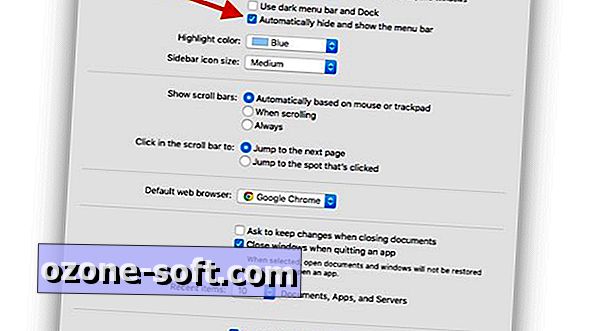




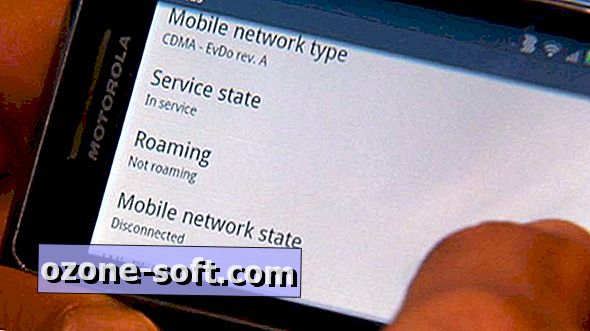

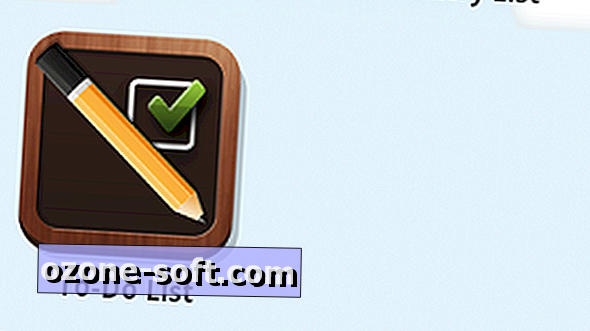


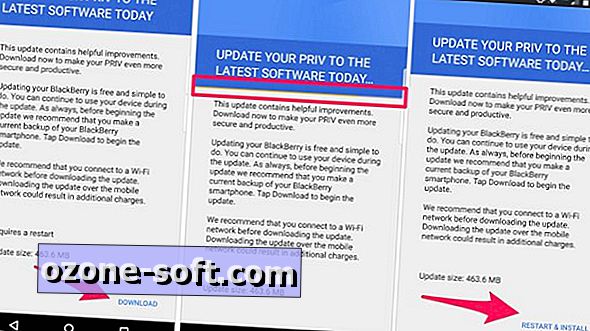


Efterlad Din Kommentar